نحوه باز کردن چندین وبسایت در ویندوز 10

به گزارش «نبض فناوری»، برای باز کردن همزمان چندین سایت در مرورگر خود ، باید یک فایل میانبر برای این سایتها در رایانه خود ایجاد کنید. در واقع یک فایل ایجاد می کنید، تمام سایت های خود را به این فایل اضافه کرده و هنگامی که می خواهید سایت ها را راه اندازی کنید، فایل را اجرا می کنید.
این یک فایل اسکریپت دسته ای است که امکان باز کردن چندین URL با یک کلیک را فراهم می کند. می توانید این فایل را با استفاده از برنامه داخلی نوت پد در رایانه خود ایجاد کنید. درصورت نیاز به افزودن یا حذف URL از آن ، می توانید از همین برنامه برای ویرایش فایل استفاده کنید.
برای شروع ، منوی start را باز کنید، Notepad را جستجو کنید، سپس روی آن کلیک کنید.
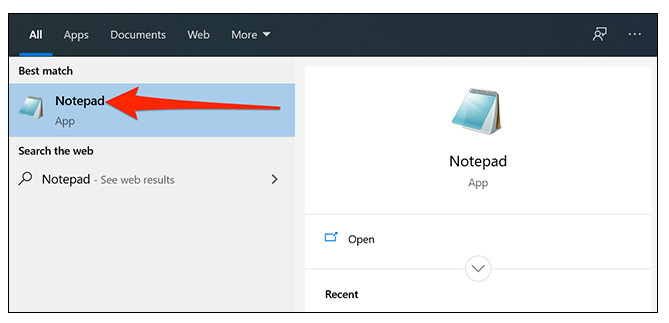
کد زیر را کپی کرده و در سند Notepad جدید خود وارد کنید:
@echo offstart https://www.howtogeek.comstart
https://www.reviewgeek.comstart
https://www.cloudsavvyit.com
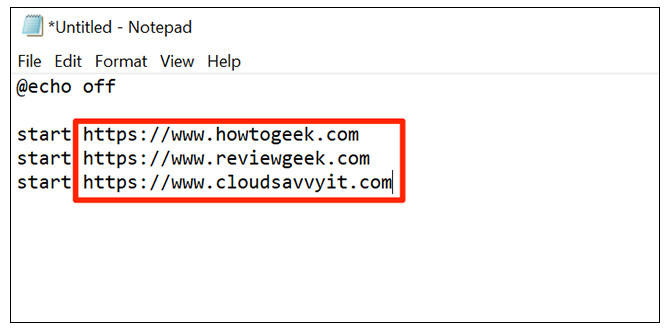
همانطور که می بینید، کد بالا سه سایت را باز می کند. ویندوز 10 از مرورگر وب پیش فرض شما استفاده خواهد کرد. شما باید این URL ها را با سایتهایی که قصد بازکردن آن را دارید؛ جایگزین کنید. شما آزاد هستید هر تعداد URL بخواهید به کد اضافه کنید. فقط کافی است هر کدام را روی خط خود قرار دهید و مطمئن شوید که از کلمهstart و یک فاصله قبل از هر URL اضافه کنید.
وقتی URL های سایت خود را مشخص کردید، برای ذخیره پرونده روی File> Save As in Notepad کلیک کنید.
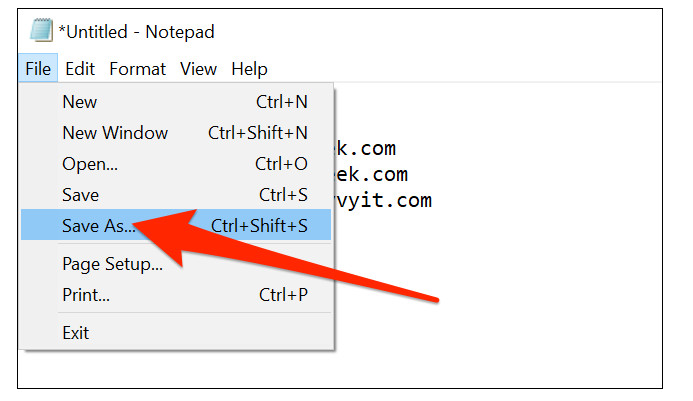
مکانی را انتخاب کنید که در آن پرونده را ذخیره کنید. باید دسکتاپ را ترجیح دهید، زیرا این باعث می شود راه اندازی میانبر آسان تر و سریعتر از هر مکان دیگری باشد.
سپس، یک نام برای میانبر خود در قسمت File name وارد کرده و« .bat » را در انتهای نام ضمیمه کنید. سپس، از لیست کشویی All Files را انتخاب کرده و آن را ذخیره کنید.
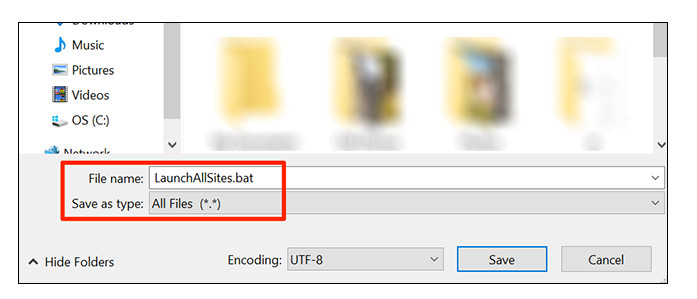
میانبر وب سایت شما اکنون آماده استفاده است. برای استفاده از آن، روی میانبر دوبار کلیک کنید و همه سایتهای مشخص شده در مرورگر وب پیش فرض شما راه اندازی می شوند. برای یک لحظه کوتاه یک پنجره Command Prompt خواهید دید، اما بلافاصله از بین می رود و به شما امکان می دهد روی سایت های خود تمرکز کنید.
حال چگونه لیست سایت های موجود در این میانبر را ادیت کنید؟
میانبر تازه ایجاد شده قابل ویرایش است و هر زمان که بخواهید می توانید سایت هایی را به آن اضافه و حذف کنید. برای تغییر محتویات اسکریپت دسته ای خود از ویرایشگر متن مانند Notepad استفاده کنید.
برای افزودن یا حذف سایتها از میانبر، روی میانبر خود کلیک راست کرده وedite را انتخاب کنید.
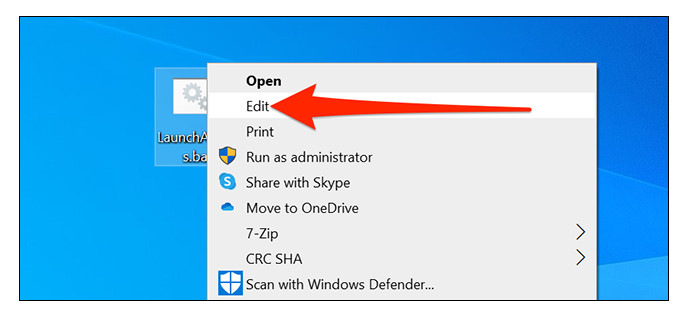
میانبر شما در Notepad باز می شود و اکنون می توانید URL ها را از آن اضافه و حذف کنید. پس از پایان کار، برای ذخیره تغییرات، حتماً روی File> Save کلیک کنید.
نحوه تغییر مرورگری که سایت های شما در آن باز می شوند
تمام پیوندهای موجود در پرونده دسته ای شما در مرورگر پیش فرض در رایانه Windows 10 باز می شوند. اگر می خواهید پیوندهای خود را در مرورگر دیگری باز کنید، کافی است آن مرورگر را به عنوان پیش فرض در رایانه خود تنظیم کنید.
برای انجام این کار، منوی start را باز کنید، setting را جستجو کنید و برنامه را باز کنید. همچنین می توانید Windows + i را فشار دهید تا تنظیمات باز شود.
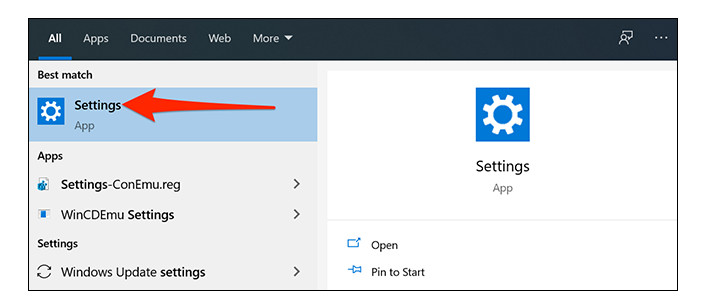
در تنظیمات، روی Apps کلیک کنید ، سپس Default apps را در سمت چپ انتخاب کنید.
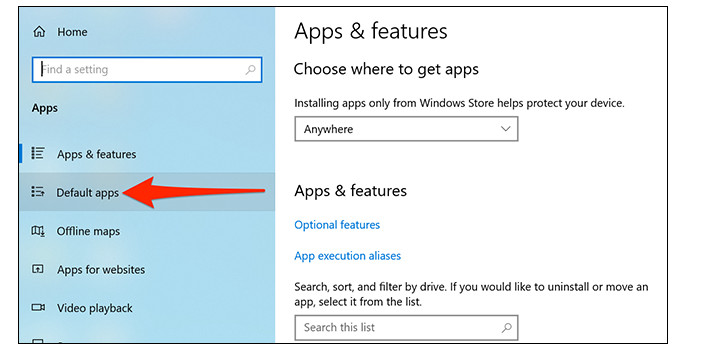
مرورگر فعلی خود را در بخش Web browser در سمت راست کلیک کنید، سپس یک مرورگر جدید را انتخاب کنید تا به عنوان پیش فرض تنظیم شود.
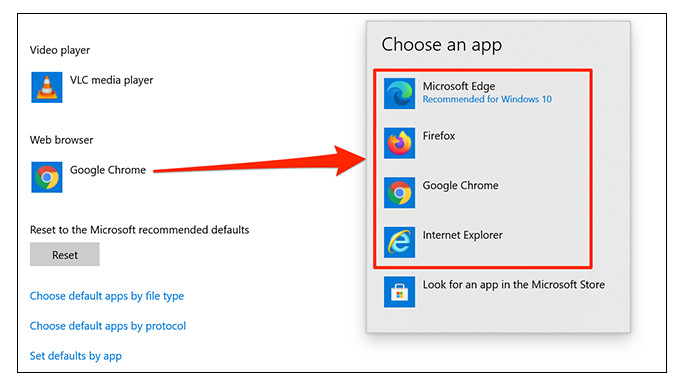
اکنون پیوندهای شما باید در مرورگر تازه انتخاب شده شما باز شود.
چگونه چندین سایت را همزمان در مرورگرهای خود باز کنید
می توانید همزمان از طریق مرورگرهای خود چندین وب سایت را باز کنید. برای انجام این کار، باید تمام سایت های خود را به یک پوشه بوکمارک اضافه کنید.
برای باز کردن همه سایتهای خود در پوشه بوکمارک ها در کرو ، Chrome را باز کنید، روی پوشه بوکمارک های خود کلیک راست کرده و Open all (X) را کلیک کنید. X تعداد سایتهایی است که در پوشه بوکمارک های خود دارید.
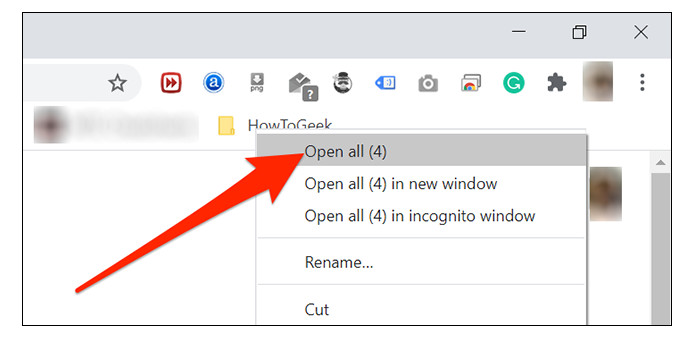
اگر از Firefox استفاده می کنید، این کار را با کلیک راست روی پوشه بوکمارک های خود و انتخاب Open All in Tabs انجام دهید. با این کار همه سایتهای شما در پوشه بوکمارک های شما باز می شود.
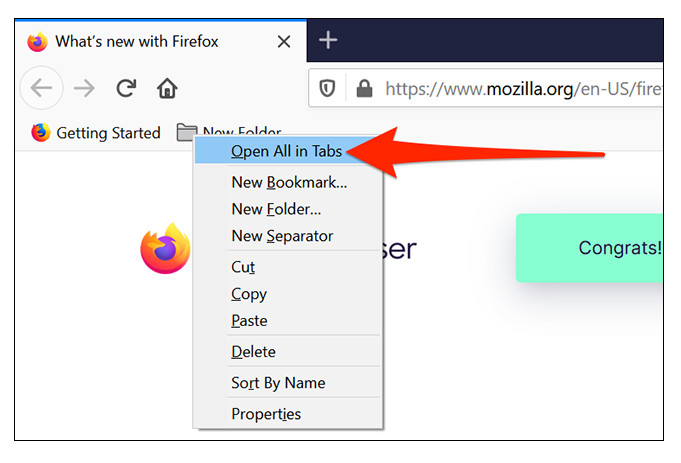
همه سایتهای شما در تب های مرورگر شما باز می شوند.




















